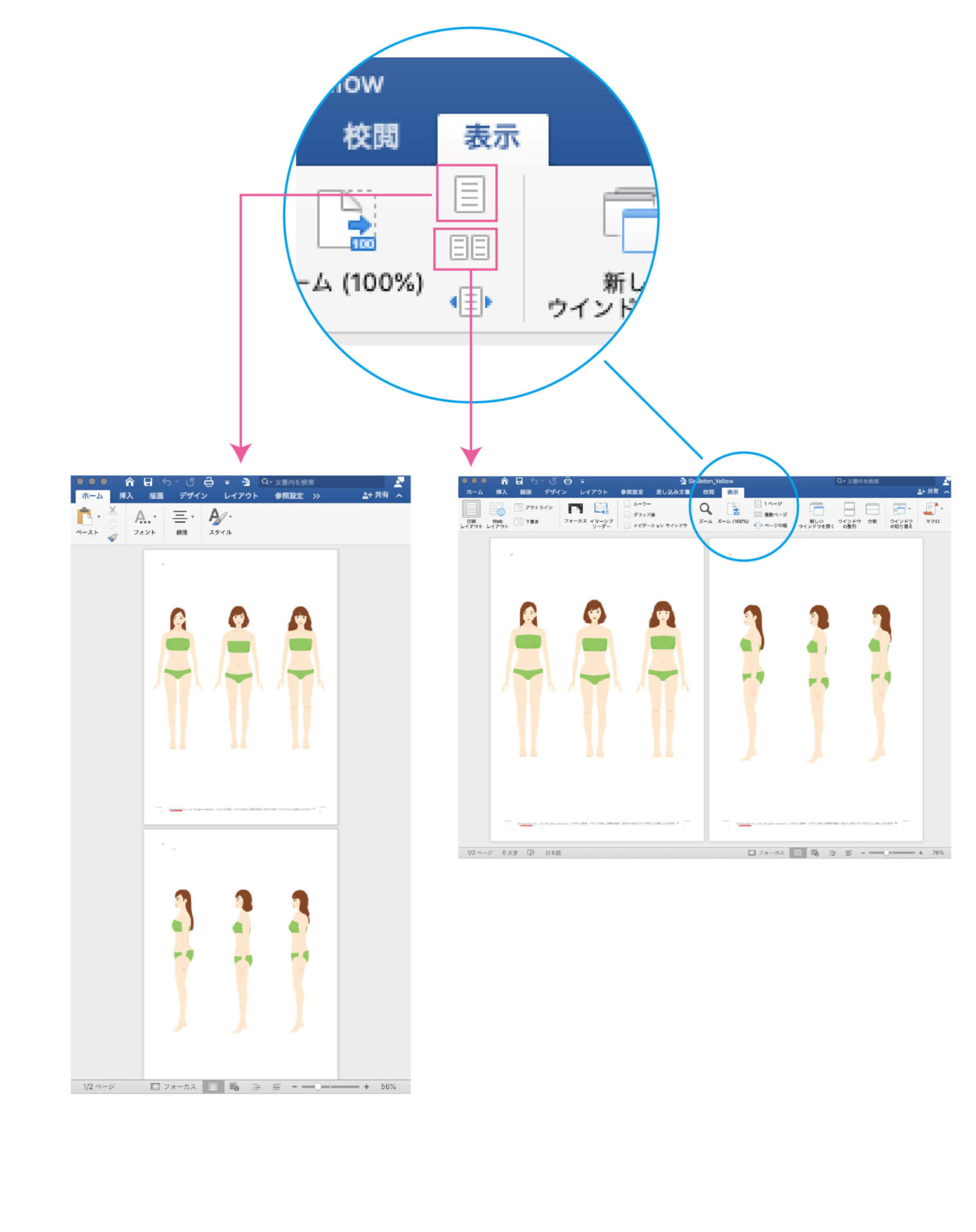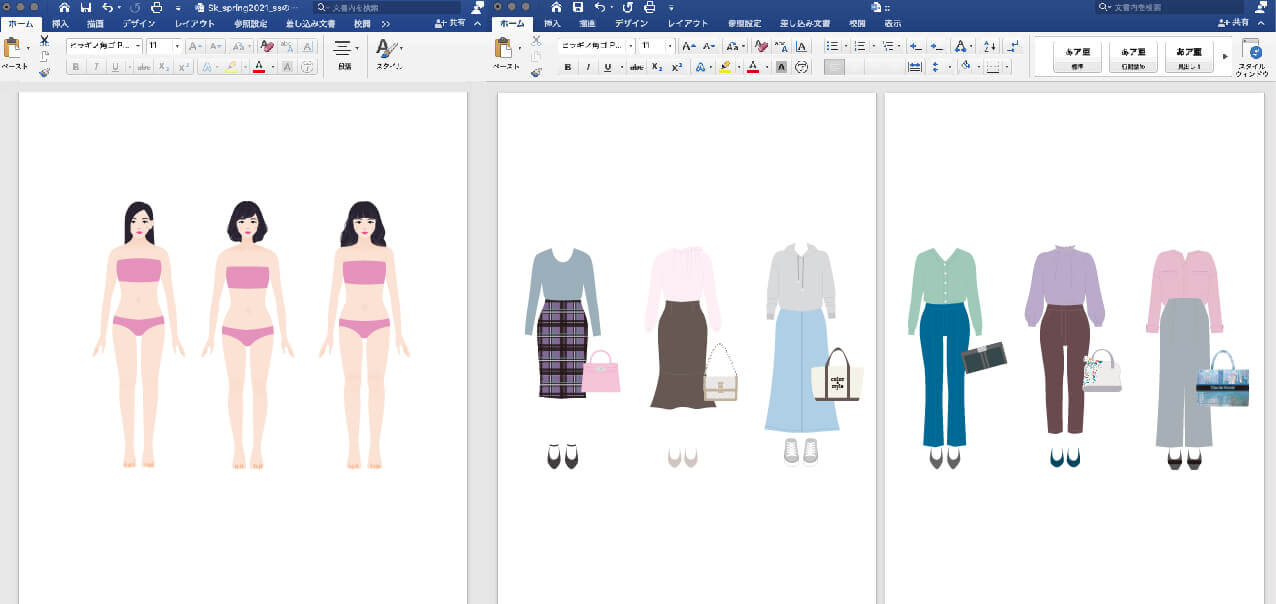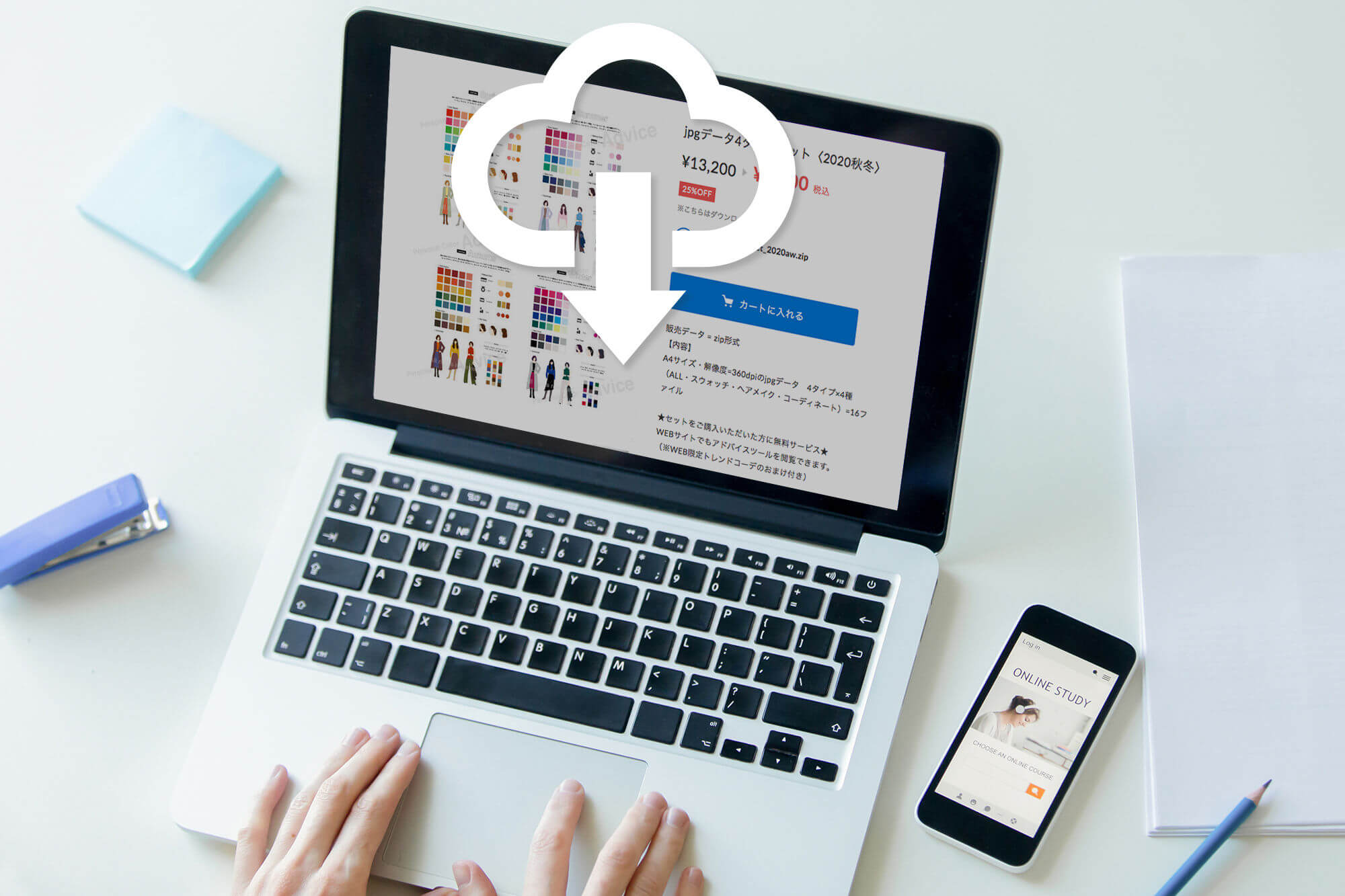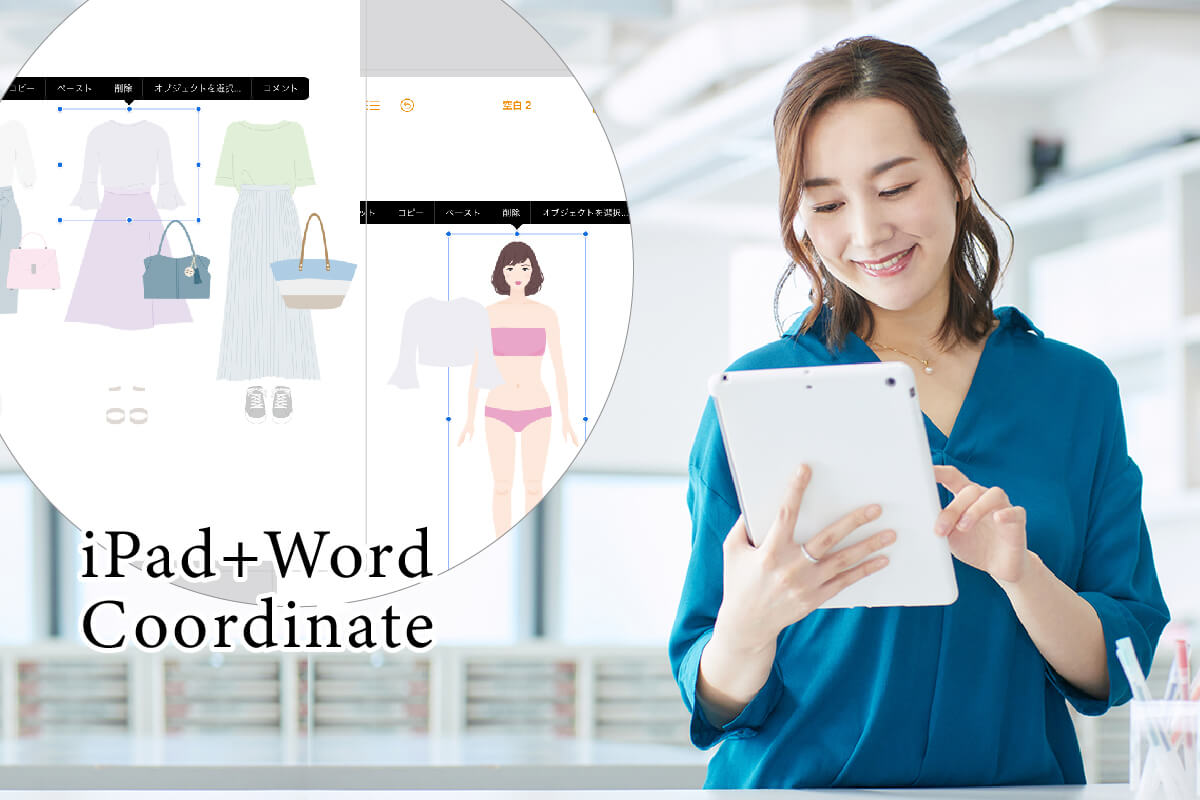【PC+WordまたはPages】骨格&パーソナルカラー コーディネートレッスン方法
ご購入いただいたWordデータの骨格タイプイラストは、ファッションアイテムを着せることが可能。 着せ替え人形で遊ぶように楽しくコーディネートレッスンができます。
Windowsの方はWordで、Macの方はPagesで使うことができます。
※PagesでWordデータを開いた場合、「この書類はPagesでは違って見えることがあります。」という表示がでて、イラストが少しズレている場合がありますが、コーディネートレッスンに支障はありません。ただし、コーディネートを完成させたデータを違うアプリで開くとレイアウトがずれますので、WordかPagesのどちらか一方でご利用ください。
WordもPagesも、持っていない・使えないという方は、Googleドキュメント(無料)でもOK。Googleアカウントを持っていれば誰でも使えます。使い方は以下へ。
【PC+Googleドキュメント】骨格&パーソナルカラー コーディネートレッスン方法
1.コーディネートレッスンの準備
骨格タイプのWordデータ
骨格タイプのイラストは、イエローベース、ブルーベース、中間色の3種類があります。
骨格診断だけの場合は中間色、骨格診断+パーソナルカラー診断の場合は、イエローベース・ブルーベースをお使いください。
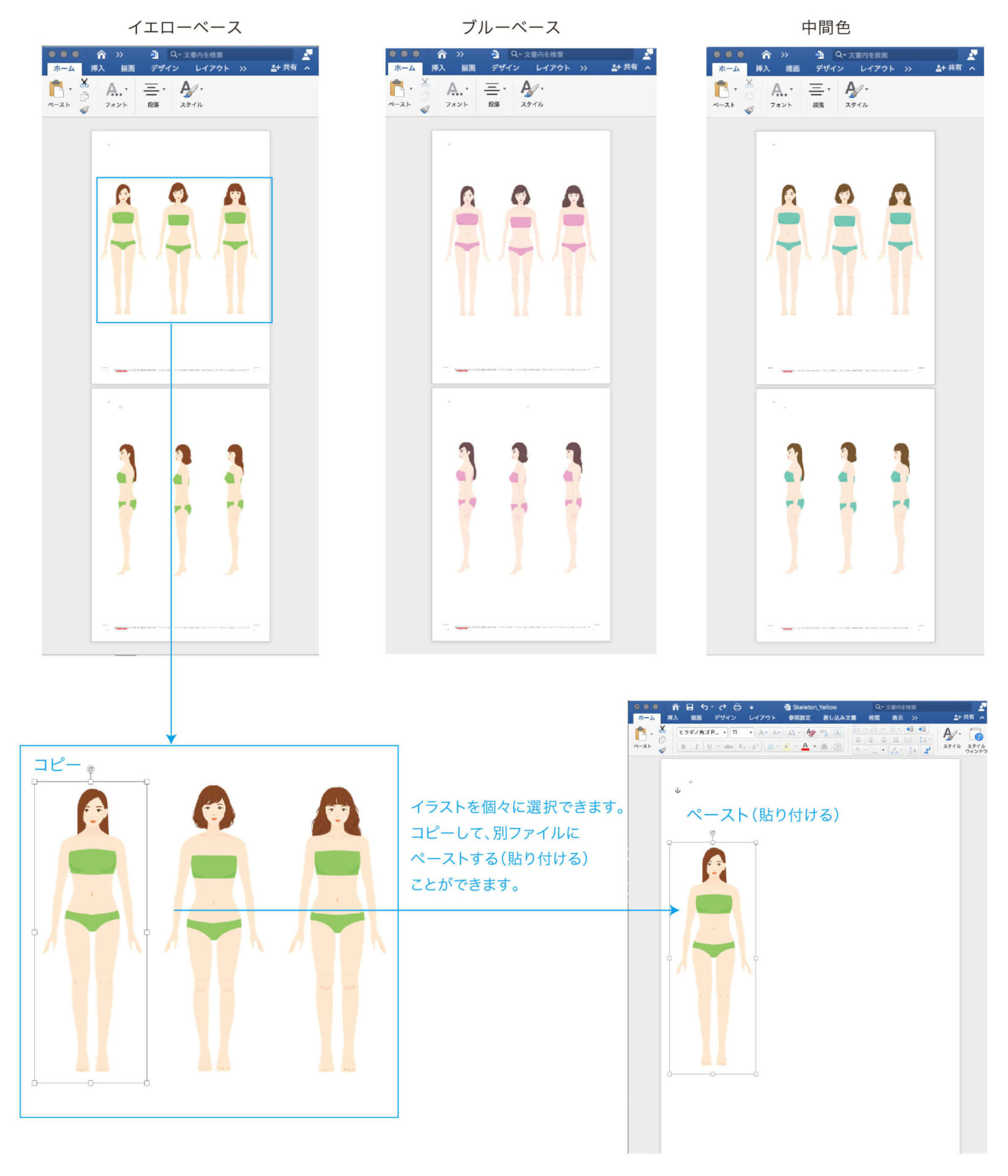
ファッションアイテムのWordデータ
ファッションアイテムのデータは、スプリング・サマー・オータム・ウインターそれぞれに似合う色、4種類があります。その各種類毎に、ストレート・ウェーブ・ナチュラルそれぞれに似合うコーディネート、3種類が入っています。
骨格診断だけの場合はお好みの色を、骨格診断+パーソナルカラー診断の場合は、4種類をお使いください。
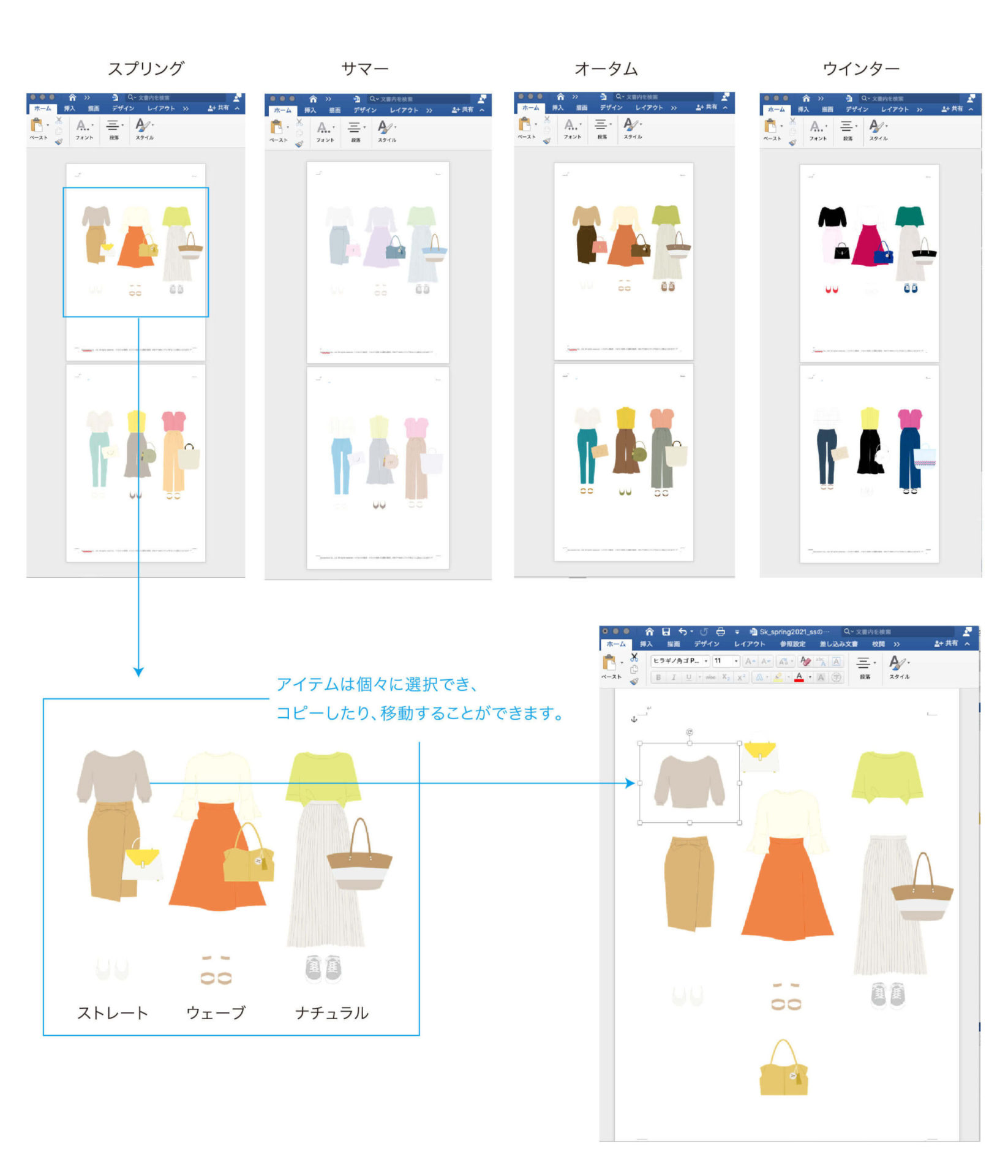
2.骨格タイプ+ファッションアイテムでコーディネートレッスン
アイテムをコピーペースト
骨格タイプとファッションアイテムを開き、使いたいイラストをコピー、新規ドキュメントにペースト(貼り付け)します。
アイテムの大きさは、骨格イラストに合わせてありますので、位置を調整して合わせてください。
拡大ツールで大きく表示すると、ぴったり合わせやすいです。キーボードの矢印キーで動かすと微調整ができます。
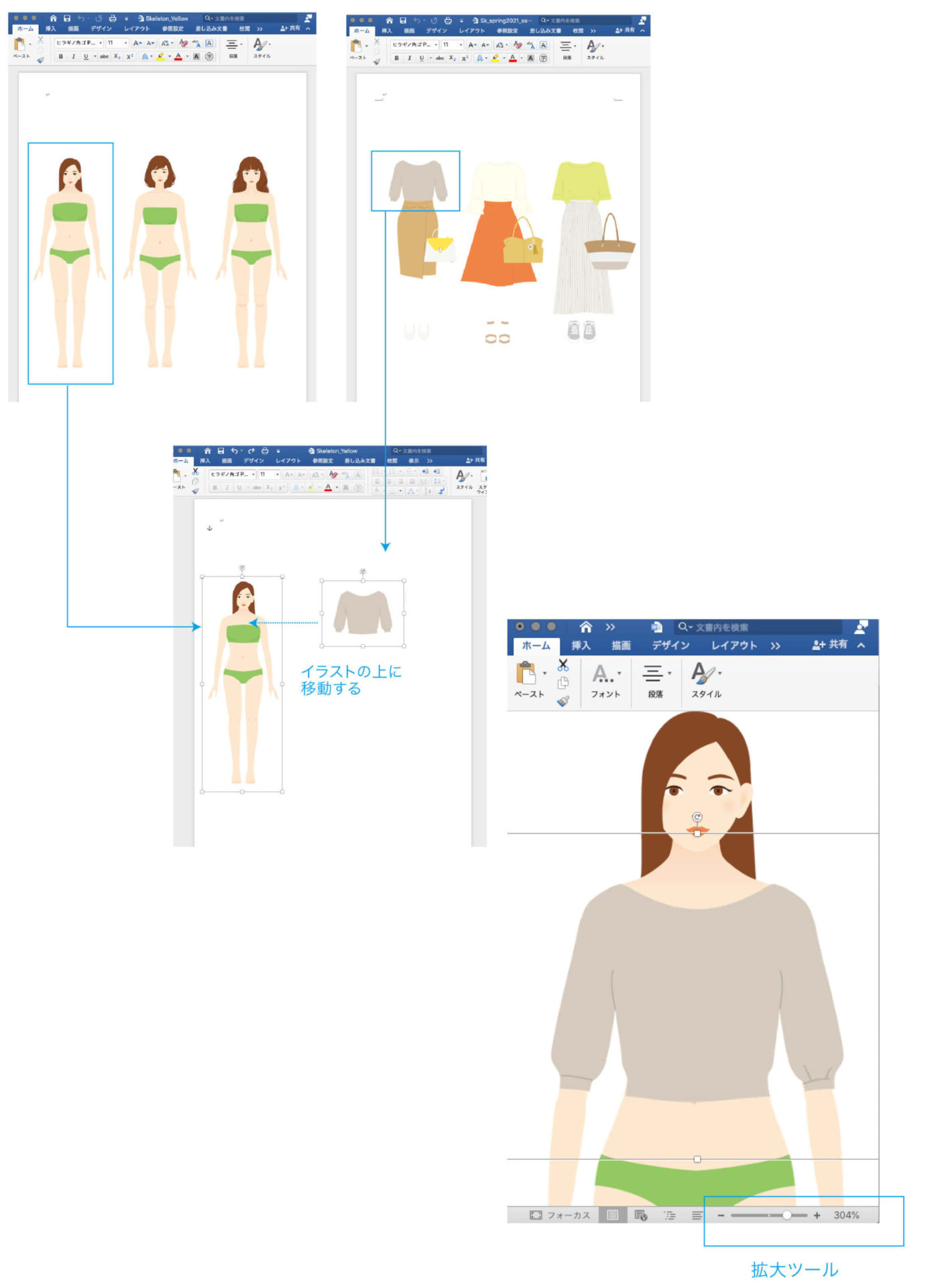
アイテムがうまく重ならない場合
アイテムをコピーして貼り付けると、通常は体の上に配置されますが、操作している間に、折り返し設定が「行内」になってしまうと、画像の上に重ならない状態になります。その場合は、アイテムを選択し、文字の折り返しを「行内」→「テキストの前面」に変更してください。
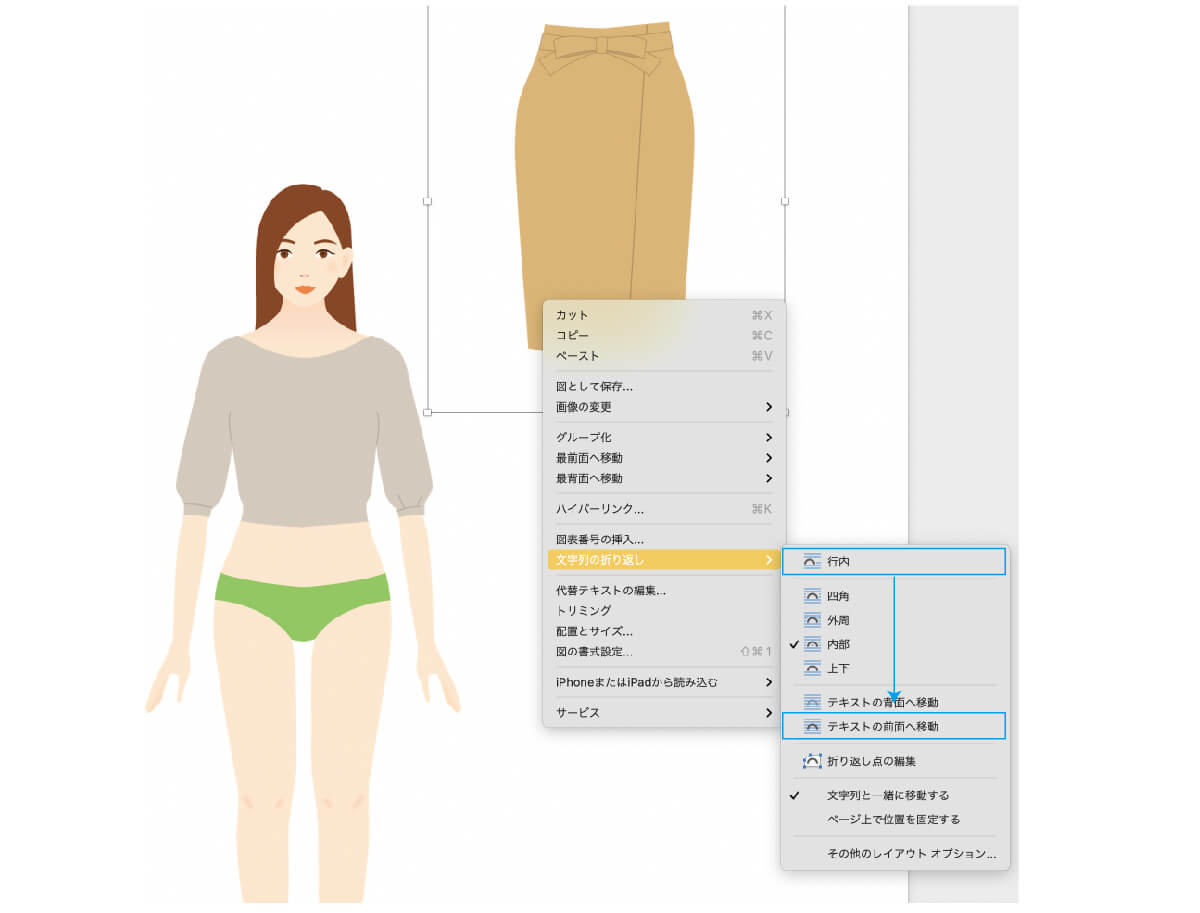
アイテムの重なり順を変えたいときは、前面に移動を使うと簡単です。
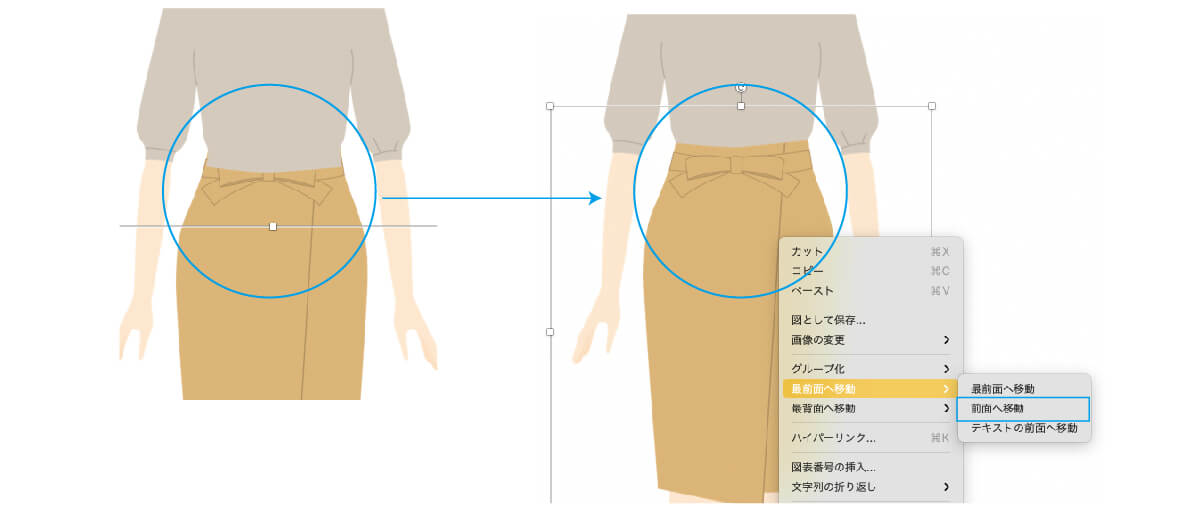
アイテムをぴったりと合わせにくい場合は、キーボードの矢印を使ってください。少しづつ動かすことができます。
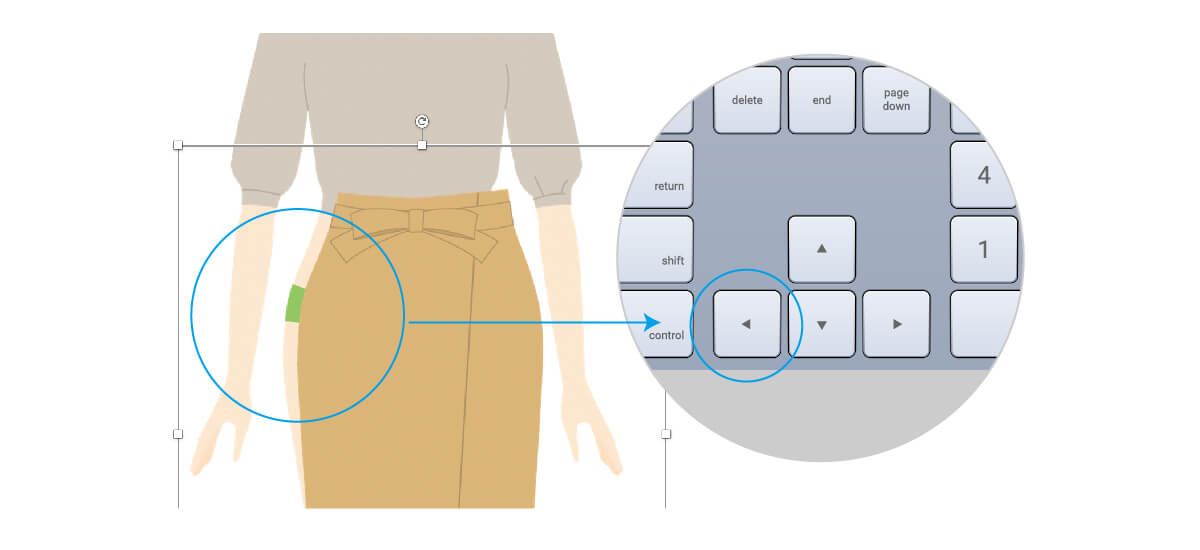
アイテムは、それぞれの骨格タイプに似合うコーディネートを並べてありますが、コーディネートレッスンでは、アイテムをランダムに並べて、どのアイテムがどの骨格タイプに似合うか、着せ替えながら試すことができます。
骨格タイプに似合わないコーディネートの場合はなんとなく違和感がでますが、その中でも、うまく色やデザインを選びコーディネートすることで、ミックスタイプの方に似合うアイテムを探し出すことも可能です。
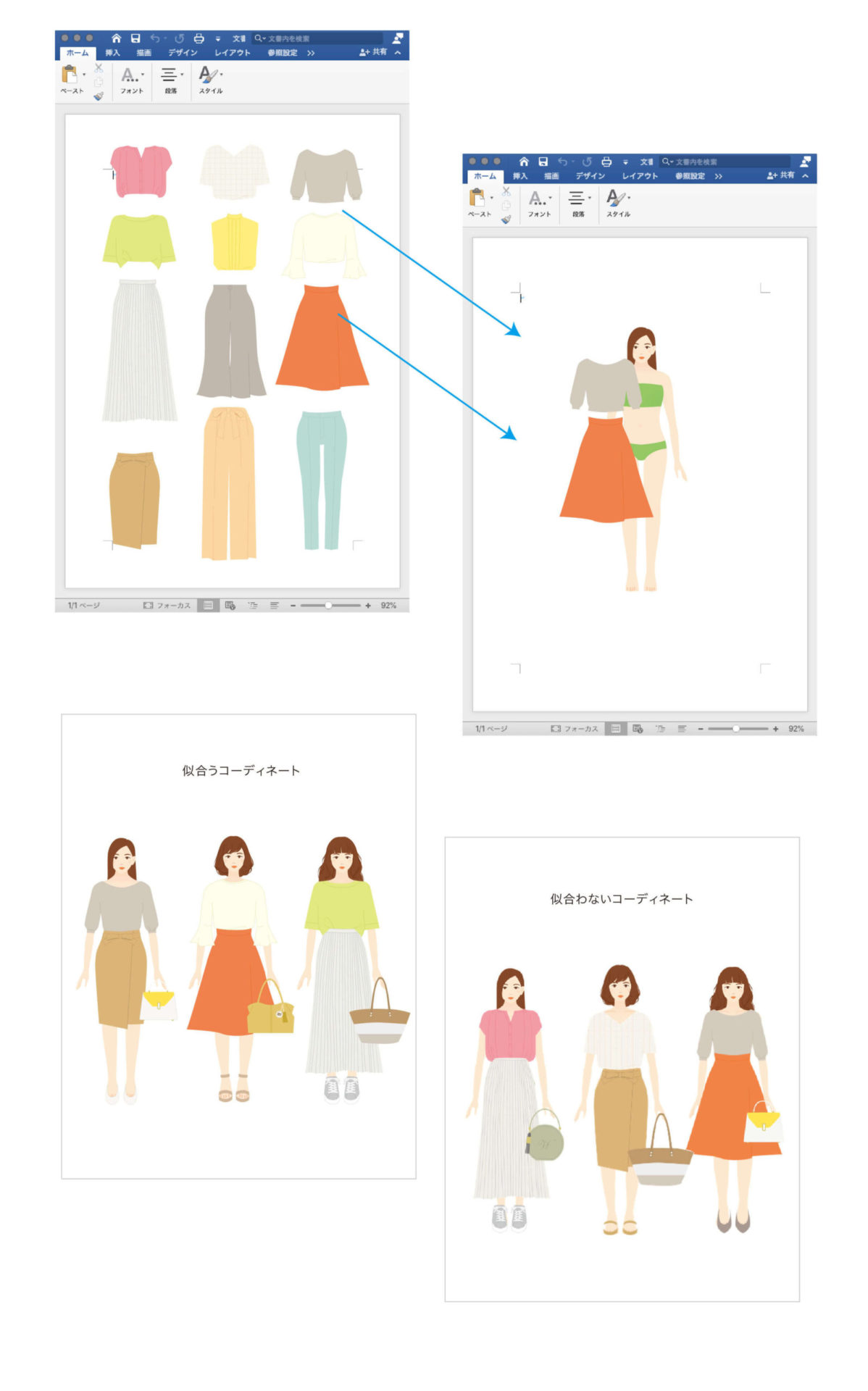
Wordのツールバー、表示タブをクリックすると、ページを縦に並べたり、横に並べることができるアイコンが表示されますので、使いやすい並べ方でご利用ください。(Pages、Googleドキュメントには、この機能がありません)